Dead by Daylight: Verbindungsprobleme erkennen und beheben


Dead by Daylight ist ein Überlebensspiel mit Twist. Du spielst entweder als Killer oder als Überlebender. Dein Ziel als Killer: verhindern, dass Überlebende entkommen. Als Überlebender: entkommen — und zwar lebend.
Das Spiel macht viel Spaß, vor allem für Fans des Horror-Genres. Viele Killer sind von bekannten Horrorgestalten inspiriert, z. B. Michael Myers, dem Demogorgon, Freddy Krueger oder dem Executioner aus Silent Hill.
Beste Angebote für August 2025
Editors’ Choice — Private Internet Access: Weltklasse 24/7 Support mit 82 % Rabatt für einen 2-Jahres-Plan und 2 Monate gratis. 70 % unserer Leser wählen Private Internet Access. 70 % unserer Leser wählen ExpressVPN.
ExpressVPN: Hervorragende Verbindungsgeschwindigkeit mit 61 % Rabatt und 4 Monaten gratis beim 2-Jahres-Plan.
CyberGhost: Beste Sicherheitsprotokolle mit 83 % Rabatt und 2 Monaten gratis beim 2-Jahres-Plan.
WICHTIG: Angebote ändern sich oft. Prüfe Preise vor dem Kauf.
Häufige Dead by Daylight Verbindungsprobleme
Online-Spiele leiden oft unter Netzproblemen. Bei Dead by Daylight treten typischerweise auf:
- Dead by Daylight kann sich nicht mit Online-Diensten verbinden
- Keine Netzwerkverbindung in Dead by Daylight
- Dead by Daylight wurde vom Host getrennt
- Hohe Latenz (Ping), Jitter oder De-Syncs
- Paketverlust (Packet Loss)
Paketverlust und hoher Ping sind nicht dasselbe. Paketverlust kann hohen Ping verursachen, aber hohe Latenz entsteht auch durch Routing- oder Serverprobleme.
Wann diese Probleme am schlimmsten sind
- Während Matchmaking oder langen Verfolgungsjagden
- In Spitzenstunden (Abend/Peak-Zeiten)
- Bei instabilen WLAN-Verbindungen oder fehlerhaften Kabeln
- Wenn dein ISP Traffic drosselt oder Routing-Probleme hat
Wie erkenne ich Paketverlust in Dead by Daylight?
Schritt 1: Prüfe, ob die DBD-Server online sind. Verwende Dienste wie Downdetector, soziale Medien oder die offizielle Statusseite.
Schritt 2: Wenn die Server laufen, identifiziere die IP des DBD-Servers, während du mit dem Spiel verbunden bist. Nutze dafür einen Paket-Sniffer oder netstat.
Schritt 3: Führe pathping auf Windows aus, um Paketverluste über die Hops zu messen. Ersetze x.x.x.x durch die Server-IP:
pathping x.x.x.x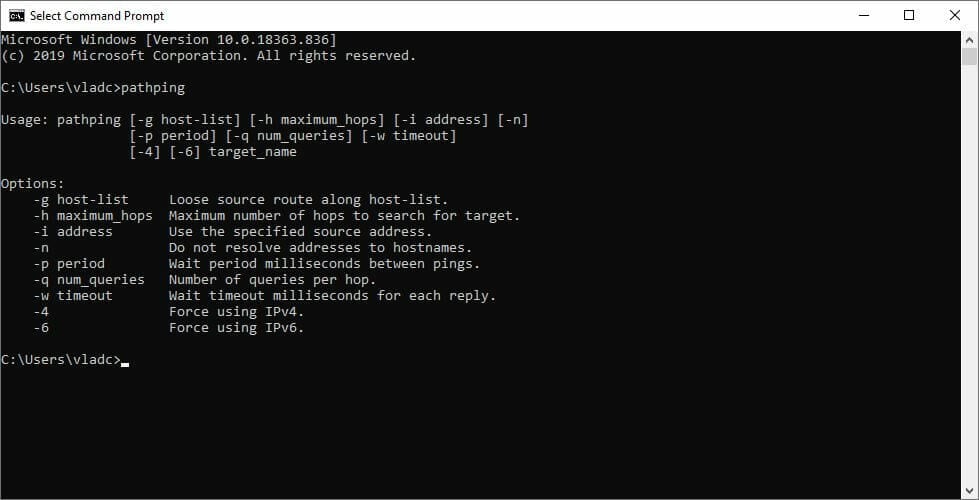
Interpretiere die Ausgabe:
- Jeder Knoten (Hop) zeigt Verzögerung und Paketverlust an.
- Der Knoten mit dem höchsten Paketverlust ist meist die Ursache.
- Wenn der Paketverlust nur bis zu einem lokalen Knoten auftritt (z. B. dein Router), liegt das Problem bei dir.
- Wenn der Paketverlust erst bei einem ISP- oder Game-Server-Knoten beginnt, liegt das Problem beim ISP oder Spielserver.
Hinweis: pathping kombiniert Ping- und Traceroute-Funktionen und ist nützlich, weil es Messungen über Zeit liefert und kurzzeitige Schwankungen glättet.
Maßnahmen: Packet Loss in Dead by Daylight beheben
Die folgende Liste ist nach Aufwand geordnet — beginne mit den einfachen Schritten.
1. VPN verwenden — wann und wie
Ein VPN kann helfen, wenn dein ISP schlechtes Routing oder Drosselung betreibt. So gehst du vor:
- Lade Private Internet Access herunter.
- Installiere die Anwendung auf deinem PC.
- Starte die App.
- Melde dich in deinem PIA-Konto an.
- Wähle einen schnellen Server (bevorzugt in deiner Region oder nahe am Game-Server).
- Starte Dead by Daylight.
- Prüfe, ob sich die Verbindung verbessert hat.
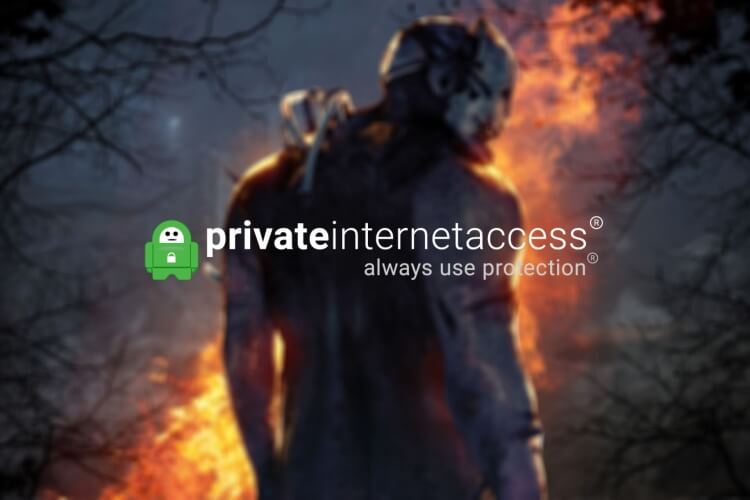
Wann ein VPN hilft:
- Wenn das Routing deines ISPs zu hohen Latenzen oder Paketverlust führt.
- Wenn dein ISP in Spitzenzeiten drosselt.
Wann ein VPN schadet:
- Wenn dein lokales Netzwerk (WLAN, Kabel, Router) die Probleme verursacht.
- Wenn der Spieleserver selbst instabil ist.
Kurz gesagt: Teste das VPN als Diagnosewerkzeug. Wenn es verschlechtert, ist das Problem wahrscheinlich nicht beim ISP.
2. Manuelle Fehlerbehebung (Schritt-für-Schritt)
- Prüfe, ob die Dead by Daylight-Server erreichbar sind.
- Wechsel von WLAN auf eine kabelgebundene Ethernet-Verbindung.
- Verbinde deinen PC direkt mit dem Modem (Umgehung des Routers) für einen Test.
- Starte Router und Modem neu (bis zu 2 Minuten vom Strom trennen).
- Überprüfe und ersetze defekte Kabel (CAT5 → CAT6 ist sinnvoll bei älteren Leitungen).
- Aktualisiere Netzwerktreiber auf deinem PC.
- Aktualisiere die Router-Firmware.
- Deaktiviere Bandbreiten-intensive Anwendungen (Downloads, Streaming, Backups) während des Spielens.
- Frage deinen ISP nach bekannten Problemen oder Routing-Änderungen.
- Kontaktiere den Dead by Daylight Support, wenn Serverseitiges vermutet wird.
- Weiche Spitzenzeiten aus, wenn möglich.
Tipp: Kurzzeitige Paketverluste treten oft durch WLAN-Interferenzen auf. Nutze 5‑GHz-WLAN oder ein direktes Ethernet-Kabel, um viele Probleme zu eliminieren.
3. Erweitertes Troubleshooting (für Fortgeschrittene)
- Führe längere
pathping- odermtr-Trace-Tests aus (z. B. 5–10 Minuten), um sporadische Verluste aufzuspüren. - Führe QoS-Einstellungen im Router ein, um Gaming-Verkehr Priorität zu geben.
- Prüfe MTU-Größen; in seltenen Fällen kann ein falsches MTU Fragmentierung und Paketverlust verursachen.
- Nutze Netzwerk-Analyse-Tools (Wireshark) zur Untersuchung wiederkehrender Fehlerpakete.
Wann ein VPN nicht die Lösung ist — Gegenbeispiele
- Dein PC hat defekte NIC/Treiber → VPN ändert nichts.
- Dein Router droppt Pakete aufgrund von Überhitzung oder Hardwarefehlern → physische Reparatur nötig.
- Der Game-Server ist überlastet oder down → nur Behaviour der Entwickler oder Wartezeit hilft.
- Lokale Internetleitungen sind beschädigt (z. B. Kabelbruch) → ISP-Einsatz nötig.
Playbook: Schnelle Checkliste vor einem Match (Rolle: Spieler)
- Serverstatus prüfen (Downdetector oder offizielle Kanäle)
- WLAN ausschalten, Ethernet anschließen
- Router & Modem neu starten (falls seit >24 h nicht neu gestartet)
- Hintergrund-Downloads stoppen
- [ ]
pathpingkurz ausführen und Screenshot speichern - VPN testen (wenn ISP-Verdacht besteht)
- Support kontaktieren (ISP oder Spiel)
Rolle: Netzwerktechniker / ISP-Kontakt
- Sammle
pathping- undtraceroute-Protokolle. - Bestimme, ob Paketverlust vor oder nach dem ISP-Gateway auftritt.
- Prüfe Routing-Änderungen / BGP-Updates, die Spiele beeinträchtigen könnten.
- Führe Linien- und Hardwarediagnosen am Node durch.
Mini-Methodik: Systematisches Vorgehen in 6 Schritten
- Status prüfen (Server / Downdetector)
- Lokal ausschließen (Kabel vs. WLAN, Router, PC)
- Messung (pathping / mtr über 5–10 Minuten)
- Eingrenzen (lokal, ISP, Game-Server)
- Gegenmaßnahme (Router reset, Kabeltausch, VPN test)
- Eskalation (Kontakt zu ISP oder Spiel-Support)
Faktenbox: Wichtige Hinweise
- Paketverlust zeigt sich als ruckelnde Bewegungen, De-Sync oder vorzeitige Trennung.
- Kabelgebundene Verbindung reduziert Interferenzen und meist Paketverlust.
- VPN kann Routing verbessern, aber nicht defekte Hardware ersetzen.
- CAT6-Kabel sind eine kosteneffiziente Aufwertung gegenüber alten CAT5-Leitungen.
Glossar in einer Zeile
- Packet Loss: Verluste von Datenpaketen im Netzwerk, die zu Unterbrechungen und Jitter führen.
- Ping: Zeit in Millisekunden, die ein Paket für Hin- und Rückweg benötigt.
- Jitter: Schwankungen in der Paketankunftszeit.
- MTU: Maximale Paketgröße, die über ein Netzwerk übertragen wird.
Sicherheit & Datenschutz (kurz)
Wenn du ein VPN verwendest, achte auf die Datenschutzrichtlinien des Anbieters. Free-VPNs sammeln oft Metadaten oder schränken Bandbreite ein. Bevorzuge etablierte Anbieter mit klaren No-Logging-Richtlinien.
Zusammenfassung
Dead by Daylight Verbindungsprobleme lassen sich oft mit systematischem Vorgehen beheben: Serverstatus prüfen, lokale Ursachen ausschließen, mit pathping messen und gezielt Maßnahmen ergreifen (Kabel, Router, VPN). Ein VPN hilft häufig bei ISP-bedingten Routing-Problemen, hilft aber nicht gegen Hardwarefehler oder serverseitige Ausfälle.
Wichtig: Beginne immer mit einfachen Schritten (Kabel, Neustart) und arbeite dich zu komplexeren Tests vor. Dokumentiere Messungen, bevor du den Support kontaktierst — das beschleunigt die Problemlösung.
Wünsche dir stabile Spieleabende ohne Verbindungsunterbrechungen. Viel Erfolg und pass auf die Killer auf!
Notes:
- Wenn du spezifische Log-Ausgaben oder
pathping-Ergebnisse hast, füge sie bei der Support-Anfrage bei. - Teste vor größeren Änderungen immer mit einem kurzen Zeitfenster, um Rückschlüsse ziehen zu können.
Ähnliche Materialien

Podman auf Debian 11 installieren und nutzen
Apt-Pinning: Kurze Einführung für Debian

FSR 4 in jedem Spiel mit OptiScaler
DansGuardian + Squid (NTLM) auf Debian Etch installieren

App-Installationsfehler auf SD-Karte (Error -18) beheben
